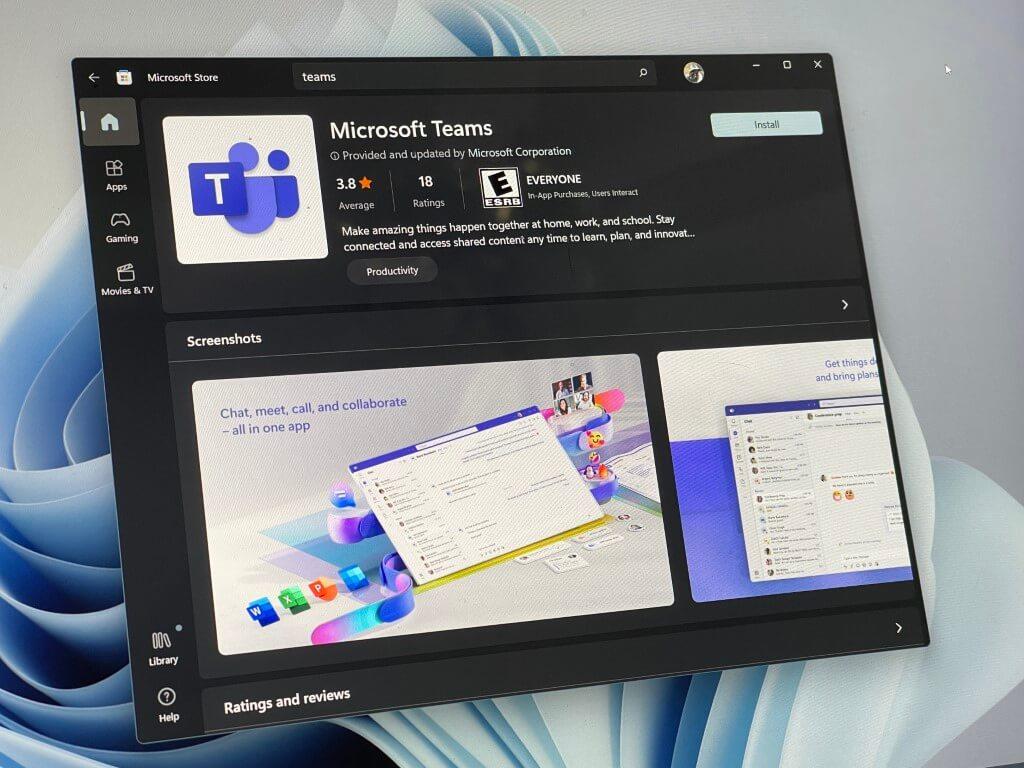Hetki on vihdoin koittanut. Microsoft Teams on nyt virallisesti ladattavissa Microsoft Storesta Windows 10- ja Windows 11 -käyttöjärjestelmille Microsoft Group Program Managerin Mik Chernomordikovin Twitterissä (Thurrott.comin kautta) jakamana.
[twiittaa https://twitter.com/mixen/status/1526308202148597761]
Tämä saatavuus tulee useita viikkoja sen jälkeen, kun Microsoft ensin kiusoitti kauppaan tulevan sovelluksen Microsoft 365 -tiekartassa. Jos kuitenkin aiot käyttää tätä sovelluksen myymäläversiota, on tärkeää huomata, että se tukee vain työ- ja koulutilejä Windows 11:ssä. Windows 10:ssä sovellus kuitenkin tukee kaikkia tilejä, myös kuluttajatilejä.
Jos odotat Teamsin Store-version toimivan eri tavalla kuin Microsoftin verkkosivustolta ladattava versio, älä erehdy. Windows 11 -testeissämme sovellus on sama kuin Microsoftin tarjoama manuaalinen lataus versionumeroon (1.5.00.11163.) asti. Lisäksi tämän Store-version asentaminen Windows 11:een näyttää meille päivittävän ja korvaavan edellinen Teams for work ja school -asennus, joka meillä oli aiemmin Microsoftin verkkosivustolta.
Kuten aiemmin totesimme, tässä on enemmänkin kyse Teamsin latauksen helpottamisesta, joten voit ohittaa matkan Microsoftin verkkosivustolle. Nyt kun Teams on Microsoft Storessa, se liittyy Microsoftin muihin sovelluksiin, kuten Visual Studio, Microsoft Edge, Office-paketti ja PowerToys. Unohtamatta suuria kolmansien osapuolien sovelluksia, kuten Discord, VLC Player ja Zoom.
FAQ
Eroaako Microsoft Teams Windows 11:ssä kauppaversiosta?
Jos odotat Teamsin Store-version toimivan eri tavalla kuin Microsoftin verkkosivustolta ladattava versio, älä erehdy. Windows 11 -testeissämme sovellus on sama kuin se, jonka Microsoft tarjoaa ladattavaksi manuaalisesti, versionumeroon (1.5.00.11163) asti.
Onko Microsoft Teams saatavilla maassasi?
Yhteenvetona totean, että Microsoft Teamsin esikatselu on nyt saatavilla 181 maassa, ja sovellukset ovat saatavilla Windowsissa, iOS:ssä, Androidissa ja verkossa. Pääsy Microsoft Teamsiin sisältyy kaikkiin Office 365 Business- ja Enterprise -paketteihin, ja järjestelmänvalvoja voi ottaa sen käyttöön.
Mitä uutta Microsoft Teamsissa?
Nyt kun Teams on Microsoft Storessa, se liittyy Microsoftin muihin sovelluksiin, kuten Visual Studio, Microsoft Edge, Office-paketti ja PowerToys. Unohtamatta suuria kolmansien osapuolien sovelluksia, kuten Discord, VLC Player ja Zoom.
Voinko käyttää Microsoft Teamsia Windows 10 Mobilessa?
Microsoft Teams -sovellus on nyt saatavilla Windows 10 Mobilelle. Microsoft Teams -esikatselun julkaisun jälkeen virallinen Microsoft Teams -sovellus on nyt ladattavissa Windows 10 Mobilelle. Kuten voit odottaa, sovellus antaa Windows 10 Mobile -käyttäjille pääsyn työpaikkakeskusteluihin, ryhmädokumentteihin ja muuhun liikkeellä ollessaan.
Onko Microsoft Teams -sovellus saatavilla maassani?
Tämä lataus ei ehkä ole saatavilla kaikissa maissa. Tämä sovellus vaatii asianmukaisen kaupallisen Office 365 -tilauksen. Jos et ole varma yrityksesi tilauksesta tai käytettävissä olevista palveluista, ota yhteyttä IT-osastoosi. Microsoft Teams on keskustelukeskeinen työtilasi Office 365:ssä.
Kuinka asentaa Microsoft Teams komentokehotteen avulla?
Komentorivi on mahtava Windows-apuohjelma, jonka avulla voit suorittaa monenlaisia toimintoja Windows-tietokoneellasi. Se voi myös olla tehokas tapa diagnosoida tietokoneellasi mahdollisesti ilmenevät virheet. Voit myös asentaa Microsoft Teamsin suoraan käyttämällä komentokehotteen winget-komentoa.
Voinko käyttää Microsoft Teamsia Windows 10 s:ssä?
Tämä tarkoittaa, että Windows 10 S -käyttäjillä ei ole muuta vaihtoehtoa kuin käyttää verkkoasiakasohjelmaa siitä eteenpäin, koska Windows 10 S -käyttäjille ei ole omistettua sovellusta. Miksi Windows 10 S ei voi käyttää vain Microsoft Teamsin työpöytäversiota, ei tiedetä.
Mistä löydän mobiilisovellukset Windows 10:ssä?
Löydät mobiilisovellukset napauttamalla Kaikki sovellukset -painiketta Windows 10:ssä. Jos haluat työpöytäversiot, napauta Kaikki sovellukset -painiketta ja napauta sitten Microsoft Office -kansiota.
Mitä Windows 10 -versioita Microsoft Teams -huoneet tukevat?
Tämä varmistaa, että laitteellesi on asennettu oikea käyttöjärjestelmäversio ja Windows-päivitykset. Windows 10:n julkaisutuki Microsoft Teams Rooms vaatii Windows 10 IoT Enterprisen tai Windows 10 Enterprisen SKU:t puolivuosittaisen kanavan huoltoasetuksissa. Näitä muita Windows 10 -versioita ei tueta:
Miksi Windows 10 2004 ei ole yhteensopiva Microsoft Teamsin kanssa?
Ei tuettu ➀ Windows 10 -versiota 2004 ei suositella Microsoft Teams Rooms -sovelluksen yhteensopivuusongelmien vuoksi. Tämä ongelma aiheuttaa sen, että Microsoft Teams Rooms -sovellus ei käynnisty öisen uudelleenkäynnistyksen jälkeen.
Onko Microsoft Teams saatavilla Windows 11:ssä?
Microsoft Teams on vihdoin saapunut Microsoft Storeen. PC-käyttäjät voivat nyt napata suositun viestintäsovelluksen suoraan Microsoft Storen kautta joko Windows 11:ssä tai Windows 10:ssä. Teams oli jo saatavilla Windowsille, mutta se on nyt helpompi löytää, koska se on Microsoft Storessa.
Mikä on uusi Microsoft Teams -sovellus?
Uusi sovellus on rakennettu Microsoft Teamsin webin ympärille, eikä se eroa merkittävästi nykyisestä sovelluksesta tai verkkosivustosta, mutta se käyttää Edge (Chromium) WebView’ta, mikä tarkoittaa, että Microsoft on poistanut selaimen osoitepalkin ja käyttäjät voivat käyttää Microsoft Teamsia erillinen ikkuna, kuten nykyinen työpöytäsovellus.
Voinko käyttää Microsoft Teamsia kokeilutarjouksen kautta?
Ei sisällä käyttäjiä, jotka käyttävät Teamsia kokeilutarjouksen kautta. Ei saatavilla Intiassa sijaitseville asiakkaille ja käyttäjille eikä Kiinassa oleville asiakkaille. Jos olet yrityssopimuksen asiakas, jolla ei ole Microsoft-tiliedustajaa, pyydä tarjousta yhteistyössä yrityssopimuksen jälleenmyyjän kanssa. Normaalit rajoitukset ja kokeiluehdot ovat voimassa.
Mikä on Microsoft Teams ja miten sitä käytetään?
Microsoft Teams on ryhmätyöskentelykeskus Office 365 for Educationissa. Pidä kaikki sisältösi, sovelluksesi ja keskustelusi yhdessä paikassa. Sinun on annettava toinen sähköpostiosoite. Kokeile toista sähköpostiosoitetta tai ota yhteyttä IT:hen, niin pääset käyttämään Office 365 for Educationia ilmaiseksi koulullesi.